ウェブサイトにアクセスしようとしたときに、あの忌まわしい「エラー521」メッセージが表示されたことはありますか?残念ながら、WordPressとCloudflareを使用しているユーザーにとっては非常に一般的な問題であり、毎日何千ものウェブサイトに影響を与える可能性があります。
悪いニュースは?このエラーが表示されると、あなたのサイトにアクセスしようとしている他の人も同様です。それはあなたが最初に与えたい印象ではありません。私たちの言葉を信じてください。このようなエラーは、ユーザーエクスペリエンス、コンバージョン率、さらにはGoogleでのランキングを深刻に損なう可能性があることを私たちは知っています。
しかし、心配しないでください。このガイドでは、WordPressとCloudflareで521エラーを修正する方法について、長年の経験を共有します。手順を説明しますので、ウェブサイトをスムーズに再開し、訪問者を満足させることができます。
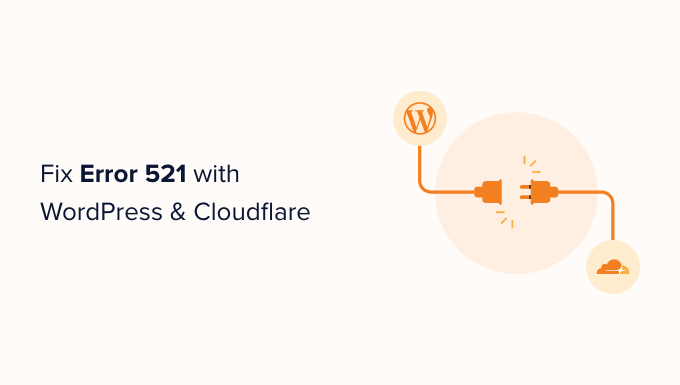
WordPressとCloudflareでエラー521が発生する原因?
あなたのWordPressウェブサイトにアクセスしようとしたときに521エラーが表示される場合、それはあなたのブラウザがCloudflareに正常に接続できているが、Cloudflareがあなたのウェブサイトをホストしているサーバーに接続できていないことを意味します。
多くの場合、これはサーバーがオフラインになっているためです。
WordPressホスティングサーバーはオンラインでも、Cloudflareをブロックしている可能性もあります。通常、このWordPressエラーは、サーバーがCloudflareをセキュリティ上の脅威と誤認した場合に発生します。これは通常、サーバーまたはCloudflareの設定方法に問題があるために起こります。
しかし、心配しないでください。このエラーを迅速に修正するために従うことができる5つのトラブルシューティング手順があります。
521エラーの原因がわからない場合は、ステップ1から始めて各ステップを順に進むことをお勧めします。特定のステップに直接ジャンプしたい場合は、以下のリンクを使用できます。
- ホスティングプロバイダーに連絡する
- サーバーがオフラインかどうかを確認する
- Cloudflare のすべての IP アドレスをホワイトリストに追加する
- ホスティングプロバイダーにポート443を有効にするように依頼する
- Cloudflareオリジン証明書を作成してアップロードする
1. ホスティングプロバイダーに連絡する
521エラーが発生した場合、ご自身で問題を解決するための手順があります。ただし、その中には時間がかかり、技術的なものも含まれます。
これを踏まえると、521エラーを修正する最も簡単な方法は、WordPressホスティングプロバイダーに連絡することです。優れたウェブホストであれば、このエラーが発生する理由を教えてくれるはずです。問題が解決する可能性もあります。
サポートへの連絡方法がわからない場合は、ホスティングプロバイダーのウェブサイトにアクセスしてください。次に、「お問い合わせ」または「サポート」ページを探します。
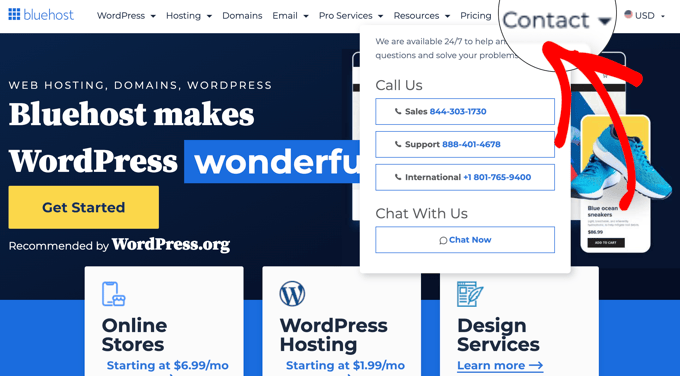
この問題をできるだけ早く解決するために、利用可能な場合はライブサポートオプションを選択することをお勧めします。例えば、ライブチャットやビジネス電話サポートは、チケットポータルやメールよりもほぼ常に高速です。
ホスティングプロバイダーからすぐにサポートを受けられない場合は、次の手順を試すことができます。
2.サーバーがオフラインかどうかを確認する
521エラーが発生した場合は、サーバーがオンラインかどうかを確認する価値があります。
オンラインであれば、他のトラブルシューティング手順を試すことができます。
これを行うには、サーバーのIPアドレスを知る必要があります。これは、ネットワーク上のハードウェアを識別する数字の文字列です。
このIPアドレスを使用して、WordPressウェブサイトをホストしている物理サーバーに「ping」を実行できます。サーバーが応答すれば、オンラインであることがわかります。
応答がない場合、サーバーがオフラインであり、これが521エラーの原因となっています。
IPアドレスを取得するには、ウェブサイトのコントロールパネルにログインする必要があります。これは通常、ホスティングプロバイダーから提供され、通常はcPanelまたはカスタムパネルのいずれかです。
ログインしたら、「IPアドレス」というラベルの付いた設定を探すことができます。
Bluehostのお客様は、ホスティングタブのサーバー情報セクションまでスクロールダウンする必要があります。
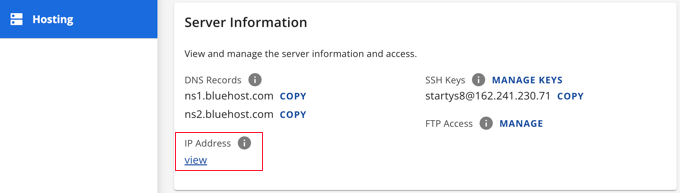
このセクションでは、IPアドレスを表示するためのリンクが見つかります。
リンクをクリックすると、IPアドレスが表示されます。「コピー」リンクをクリックすると、クリップボードにコピーできます。
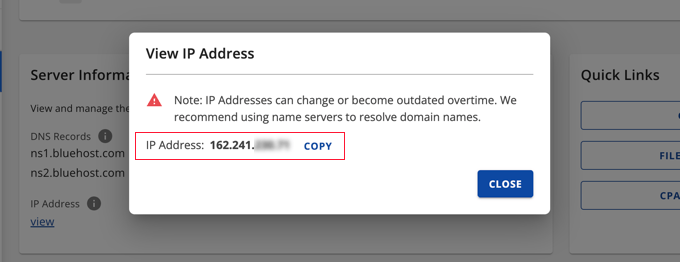
このIPアドレスを見つけるのに苦労している場合は、ホスティングプロバイダーのウェブサイトまたはオンラインドキュメントを確認する価値があります。多くのウェブホストには、IPアドレスの見つけ方を示す詳細なチュートリアルがあります。
この情報が手に入ったら、HTTPヘッダーチェッカーツールにアクセスしてください。このツールを使用して、ウェブサイトのサーバーを「ping」し、応答があるかどうかを確認できます。
このテストを行うには、IPアドレスを「URL」フィールドに貼り付けるだけです。
次に、IPアドレスの前に「http://」を追加します。これにより、数字の羅列がウェブアドレスに変わります。例:
56.18.270.000
~になります:
http://56.18.270.000
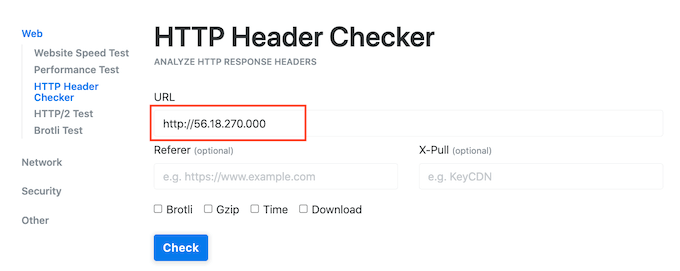
次に、「チェック」ボタンをクリックします。HTTPヘッダーチェッカーは、サーバーに接続しようとします。
サーバーがオフラインの場合、「接続に失敗しました」または「ホストが見つかりません」のようなメッセージが表示されます。
これにより、521エラーが発生する理由がわかります。この場合、ホスティングプロバイダーに連絡して修正する必要があります。
サーバーがオンラインの場合、HTTPヘッダーチェッカーは「2XX」ステータスコードを表示します。サーバーがオンラインで一時的に新しい場所にリダイレクトしている場合は、「3XX」ステータスコードが表示されることもあります。
サーバーがオンラインの場合、障害やサーバーのダウンタイムが521エラーの原因ではありません。その場合は、このガイドに従ってエラーを修正してください。
3. CloudflareのIPアドレスをすべてホワイトリストに登録する
サーバーはオンラインでも、CloudflareのIPアドレスをブロックしている可能性があります。これにより、WordPressウェブサイトにアクセスしようとしたときに521エラーが発生する可能性があります。
解決策は、Cloudflareが使用するすべてのIPアドレスをホワイトリストに登録することです。IPアドレスをホワイトリストに登録すると、そのアドレスからのすべてのリクエストを許可するようにサーバーに指示することになります。
ウェブサイトの.htaccessファイルにホワイトリスト登録されたIPを追加できます。これは、サーバーがどのように動作すべきかを指示する重要な設定ファイルです。
.htaccessファイルを編集するには、FTPクライアント(例:FileZilla)が必要です。
FTPクライアントを使用したことがない場合は、FTPの使用方法に関するガイドを参照することをお勧めします。この投稿では、FTPクライアントを使用してサーバーに接続する方法を説明しています。
サーバーに接続したら、ウェブサイトのルートフォルダを開く必要があります。そこへアクセスするには、ウェブサイトのアドレスが表示されているフォルダを開くだけです。
次に、「public_html」フォルダーを開きます。
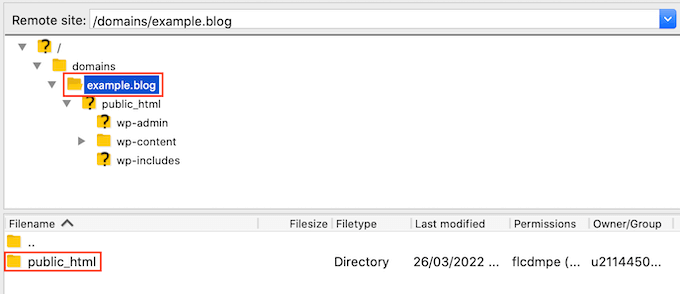
ウェブサイトの.htaccessファイルが表示されるはずです。
一部のFTPクライアントは、デフォルトで機密ファイルを非表示にします。.htaccessファイルが表示されない場合は、FTPクライアントで「隠しファイルを表示」オプションを有効にする必要があります。
FileZillaを使用している場合は、ツールバーから「サーバー」を選択するだけです。次に、「隠しファイルの表示を強制する」をクリックします。

.htaccessが見つからない場合は、WordPressで.htaccessファイルを見つける方法に関するガイドを参照してください。
このファイルを編集する準備ができたら、.htaccessファイルを右クリック(またはControl-クリック)します。
次に、「表示/編集」を選択します。
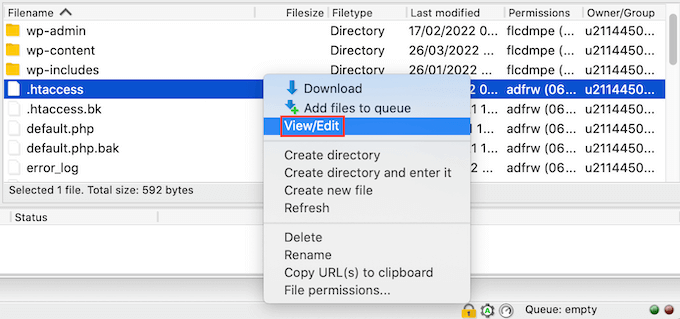
これにより、.htaccessがコンピューターのデフォルトのテキスト編集プログラムで開かれます。
このファイル内で、「# BEGIN」という行を探します。この行の上に、すべてのCloudflare IPアドレスを追加する必要があります。
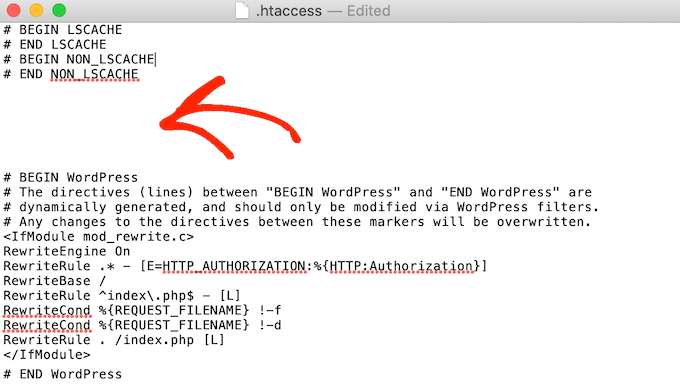
まず、新しい行に次のように入力します。
order deny,allow
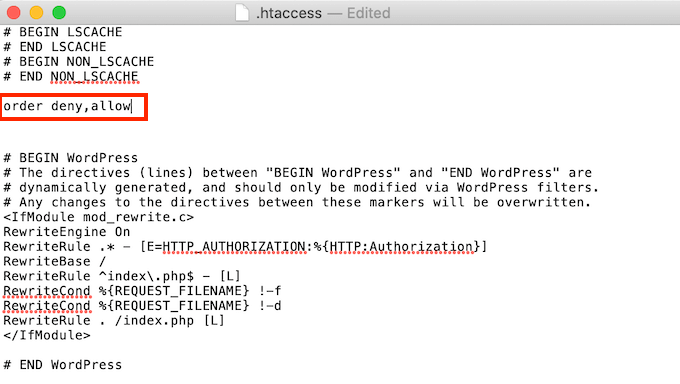
新しいタブで、CloudflareのIP範囲のリストを開きます。
IPアドレスをホワイトリストに追加するには、「allow from」と入力してから、IPアドレスをコピー&ペーストまたは入力する必要があります。これは次のことを意味します。
103.21.244.0/22
~になります:
allow from 103.21.244.0/22
各IPアドレスは新しい行に追加する必要があります。
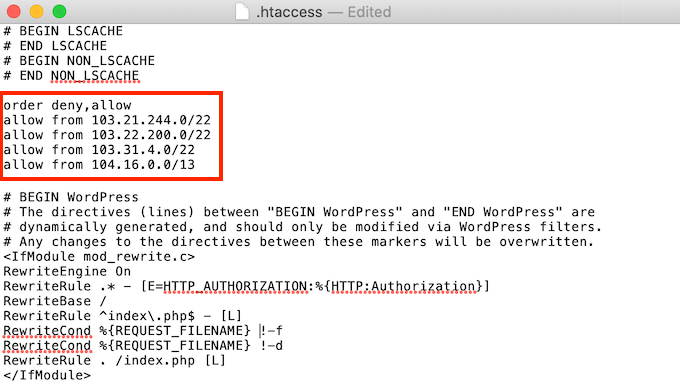
すべてのCloudflare IPアドレスを追加した後、変更を保存します。これで.htaccessファイルを閉じることができます。
これで、サイトにアクセスして「エラー521」が修正されたかどうかを確認できます。
4. ホスティングプロバイダーにポート443の有効化を依頼する
Cloudflareには、いくつかの異なる暗号化モードがあります。
521エラーが発生する直前に、FullまたはFull (Strict)モードに切り替えましたか?これが問題の原因である可能性があります。
Cloudflareがフルまたはフル(ストリクト)モードの場合、ポート443へのアクセスが必要です。しかし、一部のサーバーではCloudflareがこのポートにアクセスできないようにブロックしているため、「エラー521」が発生します。
解決策は、サーバーでポート443を有効にすることです。
このプロセスは、ホスティングプロバイダーとサーバーの設定によって異なります。それを念頭に置いて、ホスティングプロバイダーに連絡し、ポート443を有効にしてもらうことをお勧めします。
5. Cloudflareオリジン証明書の作成とアップロード
ポート443が有効になっていても、Cloudflareのフルモードまたはフル(ストリクト)モードを使用している場合、521エラーが発生する可能性があります。
これは、有効なCloudflareオリジン証明書がない場合、一部のサーバーはポート443への接続のみを許可するためです。この証明書は、Cloudflareとウェブサーバー間のトラフィックを暗号化します。
オリジン証明書を提供しない場合、「エラー521」が表示されることがあります。
良いニュースは、Cloudflareがこの証明書の作成プロセスを段階的に案内してくれることです。
開始するには、Cloudflareアカウントにログインしてください。次に、SSL/TLS » Origin Serverに移動します。
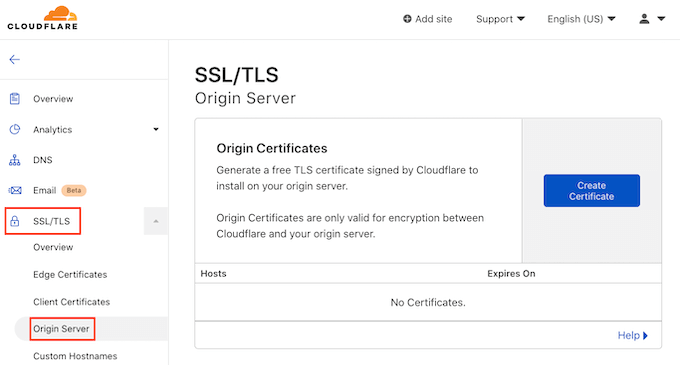
次に、「証明書を作成」ボタンをクリックします。
Cloudflareは、秘密鍵と証明書署名要求(CSR)を要求します。
すでに秘密鍵とCSRをお持ちですか?その場合は、「秘密鍵とCSRを使用する」チェックボックスを選択するだけです。
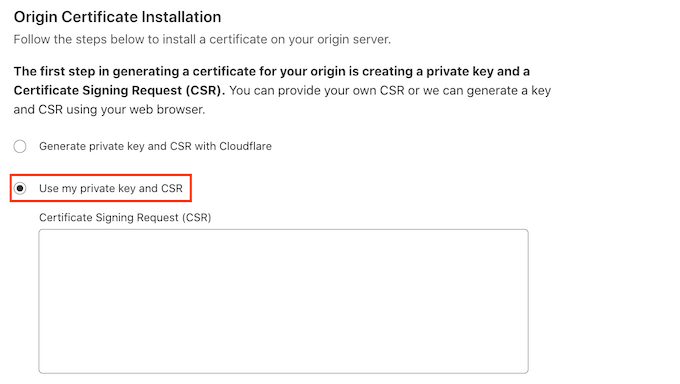
次に、「証明書署名要求 (CSR)」ボックスに CSR を入力できます。
CSRとキーを持っていない場合でも、心配しないでください!Cloudflareがこれら2つを作成できます。
開始するには、「Cloudflareで秘密鍵とCSRを生成する」を選択します。
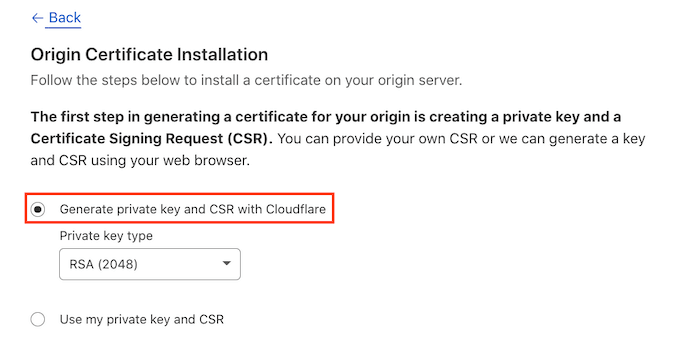
RSAキーまたはECCキーを作成するかどうかを選択できるようになりました。
ほとんどのセキュリティ専門家は、ECCとRSAは同等に安全であることに同意しています。しかし、ECCはキー長が短いです。これは、ECCキーがより高速であることを意味します。
このため、ECCキーの作成をお勧めします。
決定したら、「秘密鍵のタイプ」ドロップダウンを開きます。次に、RSAまたはECCのいずれかを選択できます。
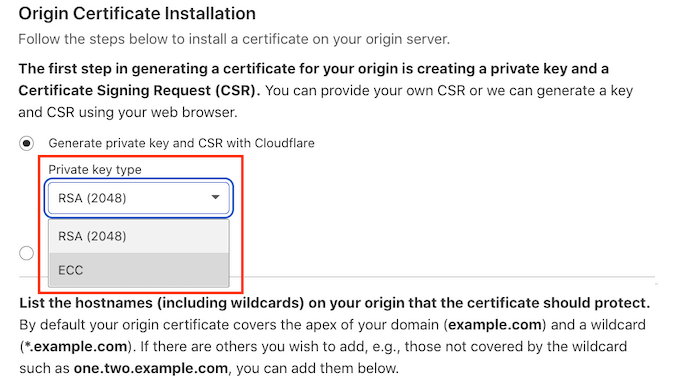
次に、ホスト名フィールドまでスクロールします。ここで、保護したいすべてのホスト名を追加できます。これは複雑に聞こえるかもしれませんが、Cloudflare が多くの作業を代行してくれます。
Cloudflareがルートのドメイン名を既に追加していることがわかります。
Cloudflareは自動的にワイルドカード(ウェブサイトのドメインに*記号を追加したもの)も追加します。これはサブドメインが適切に保護されていることを確認するための「すべてをキャッチする」ものです。
例えば、ルートドメインが「www.example.com」の場合、このワイルドカードにより「store.youurwebsite.com」サブドメインも保護されます。詳細については、サブドメインの完全ガイドをご覧ください。
これらのデフォルト値は、ほとんどのウェブサイトを保護するのに十分なはずです。ただし、さらにホスト名を追加する必要がある場合は、単に「ホスト名」フィールドに入力するだけです。
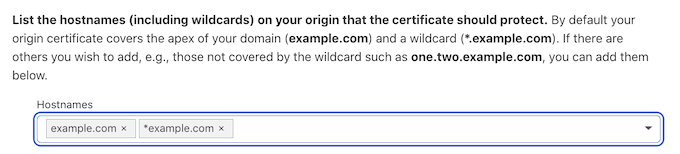
次に、「証明書の有効期間」セクションまでスクロールします。
証明書はデフォルトで15年間有効です。
もっと時間が必要ですか? その場合は、「証明書の有効期間」ドロップダウンを開き、新しい値を選択してください。
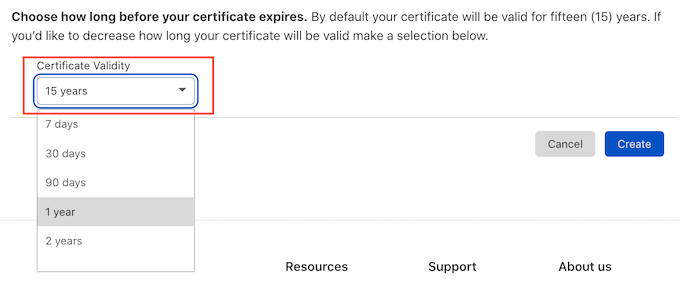
入力したすべての情報に満足したら、「作成」ボタンをクリックします。
Cloudflareが証明書を作成します。
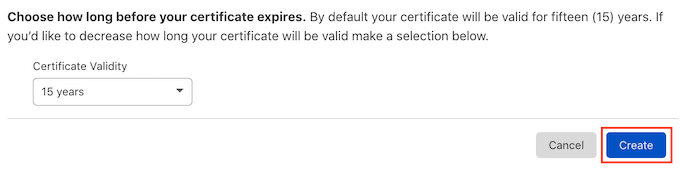
Cloudflareは、オリジン証明書と秘密鍵を表示します。この情報を別々のファイルにコピーする必要があります。
注意: この画面を離れると、秘密鍵を再度表示することはできません。それを念頭に置いて、このキーを安全な場所に保存してください。
これで、オリジン証明書をウェブサーバーにアップロードできます。手順は、ホスティングプロバイダーやサーバーによって異なる場合があります。
Cloudflareは、皆様のお役に立つために、さまざまな種類のウェブサーバーに関する手順を公開しています。
サーバーにオリジン証明書をインストールしたら、最後のステップはSSL/TLS暗号化モードを更新することです。
Cloudflareダッシュボードで、SSL/TLSに移動します。
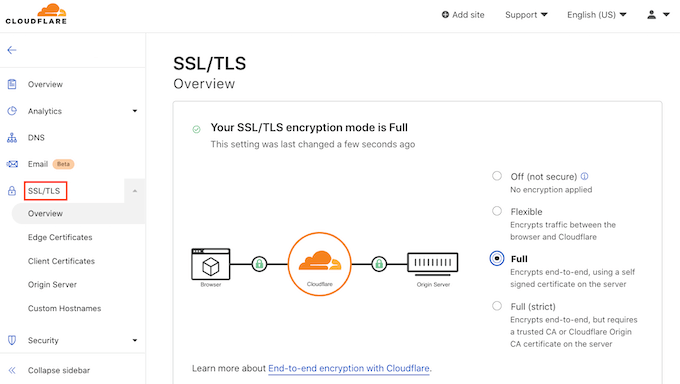
次に、「SSL/TLS暗号化モード」セクションを探します。
このセクションでは、「フル (厳格)」を選択します。
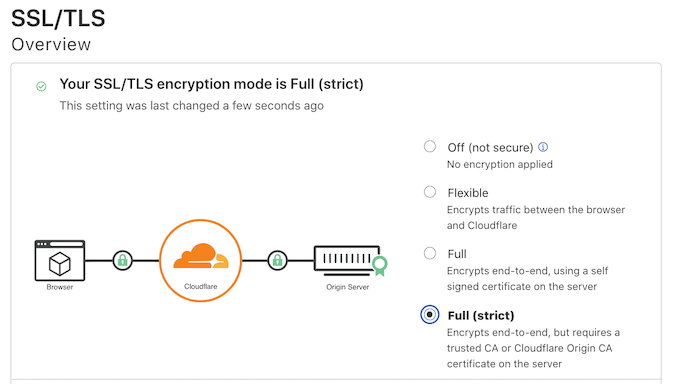
Cloudflareは現在、オリジン証明書を使用しています。これでサイトを確認して、「エラー521」が修正されたかどうかを確認できます。
この記事が、WordPressとCloudflareで「エラー521」を修正する方法を学ぶのに役立ったことを願っています。また、最も一般的なWordPressのエラーや、最も一般的なWordPressブロックエディタの問題とその修正方法に関するガイドも参照してください。
この記事が気に入ったら、WordPressのビデオチュートリアルについては、YouTubeチャンネルを購読してください。 TwitterやFacebookでもフォローできます。





質問や提案はありますか?コメントを残して、議論を開始してください。